기본 r 플롯에서 범례 위치를 변경하는 방법
기본 R 플롯에서 범례의 위치를 변경하는 방법에는 두 가지가 있습니다.
방법 1: 좌표(x,y) 사용
legend( 4 , 12 , legend=c(' y1 ', ' y2 '), col=c(' purple ', ' red '), lty= 1 )
방법 2: 키워드 사용
legend(' bottomright ', legend=c(' y1 ', ' y2 '), col=c(' purple ', ' red '), lty= 1 )
이 방법을 사용하면 다음 위치를 지정할 수 있습니다.
- “오른쪽 하단에”
- “아래에”
- “왼쪽 하단에”
- “왼쪽”
- “왼쪽 상단 모서리에”
- “높은”
- “맨 위 오른쪽”
- “오른쪽”
- “센터”
다음 예에서는 각 방법을 실제로 사용하는 방법을 보여줍니다.
예시 1: (x,y) 좌표를 사용하여 범례 위치 변경
다음 코드는 기본 R 플롯에 대한 범례를 생성하고 이를 x=4 및 y=12에 배치하는 방법을 보여줍니다.
#createdata x <- 1:10 y1<- c(3, 6, 8, 7, 8, 9, 13, 12, 10, 10) y2 <- c(1, 3, 3, 4, 6, 7, 8, 10, 9, 9) #create plot with multiple lines plot(x, y1, col=' purple ', type=' l ', xlab=' x ', ylab=' y ') lines(x, y2, col=' red ') #add legend legend( 4 , 12 , legend=c(' y1 ', ' y2 '), col=c(' purple ', ' red '), lty= 1 )
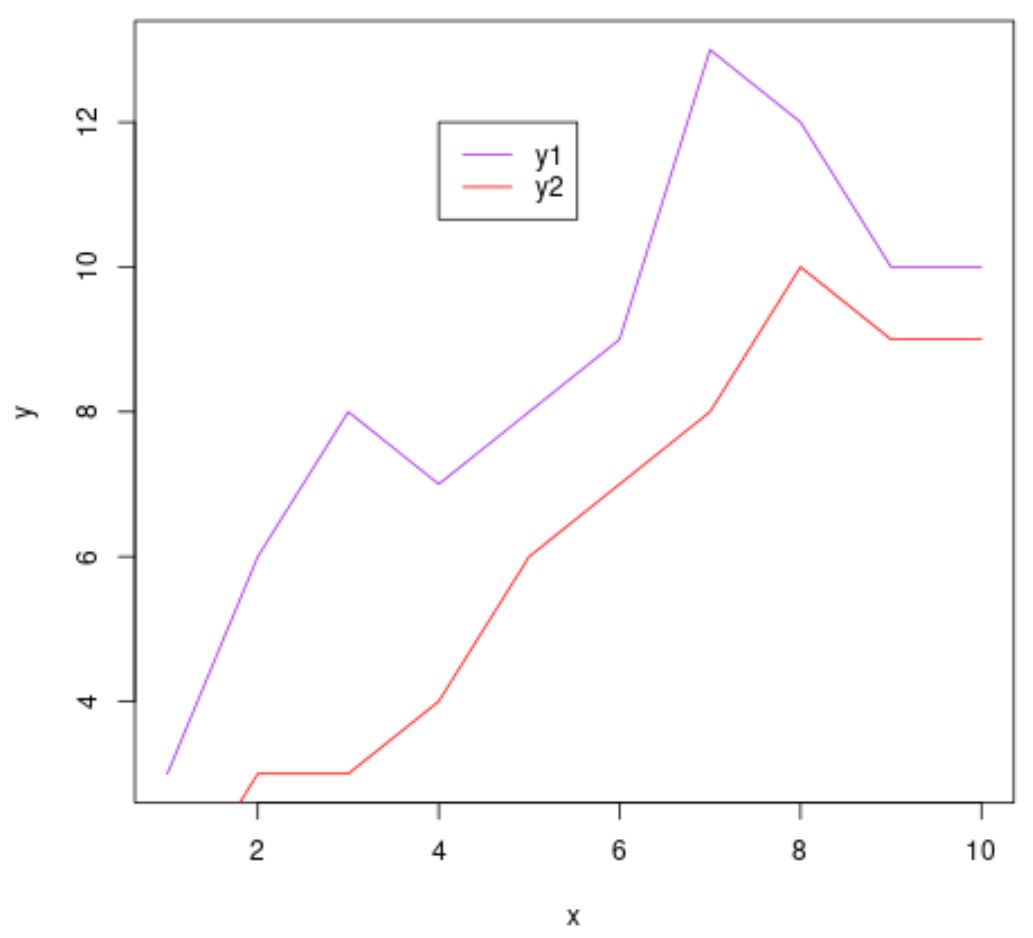
범례는 우리가 지정한 정확한 (x,y) 좌표에 배치됩니다.
예 2: 키워드를 사용하여 캡션 위치 변경
다음 코드는 기본 R 플롯에 대한 범례를 생성하고 이를 왼쪽 상단에 배치하는 방법을 보여줍니다.
#create data x <- 1:10 y1<- c(3, 6, 8, 7, 8, 9, 13, 12, 10, 10) y2 <- c(1, 3, 3, 4, 6, 7, 8, 10, 9, 9) #create plot with multiple lines plot(x, y1, col=' purple ', type=' l ', xlab=' x ', ylab=' y ') lines(x, y2, col=' red ') #add legend legend(' topleft ', legend=c(' y1 ', ' y2 '), col=c(' purple ', ' red '), lty= 1 )
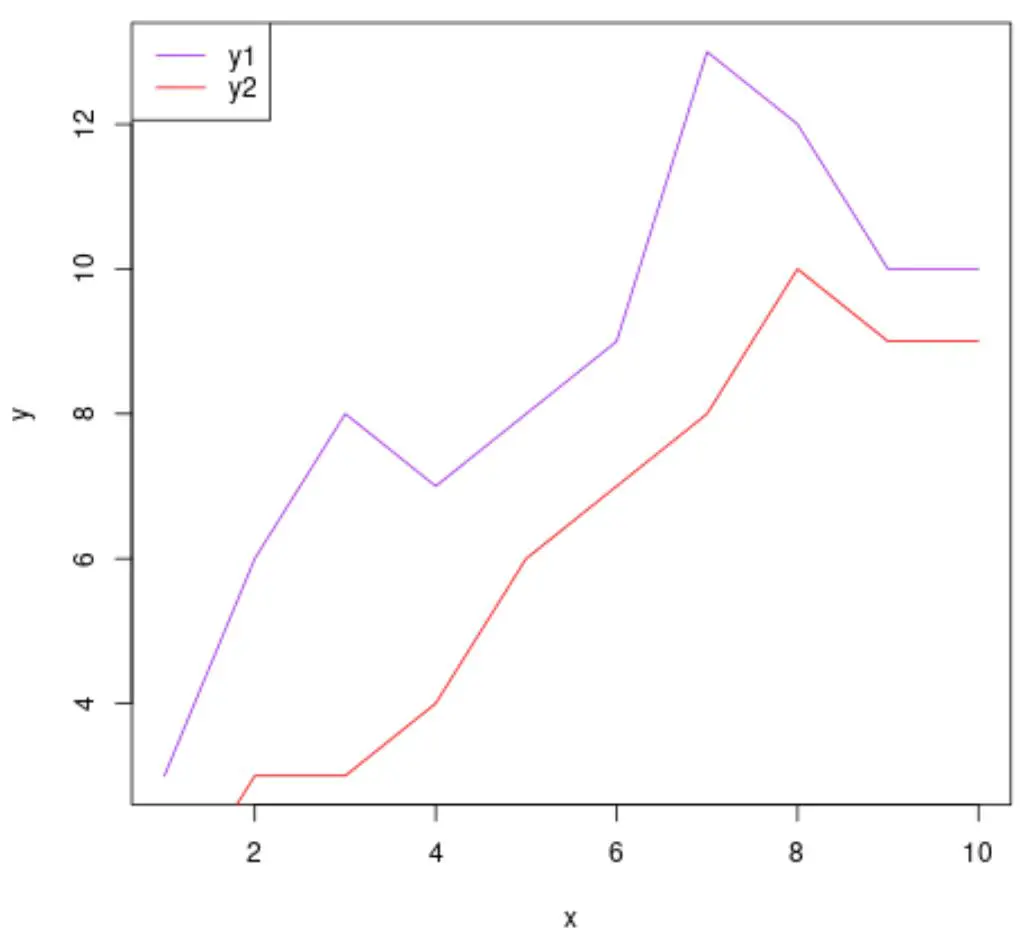
범례는 우리가 지정한 대로 플롯의 왼쪽 상단에 배치됩니다.
다른 키워드를 사용하여 오른쪽 하단과 같은 다른 위치로 쉽게 이동할 수 있습니다.
#create data x <- 1:10 y1<- c(3, 6, 8, 7, 8, 9, 13, 12, 10, 10) y2 <- c(1, 3, 3, 4, 6, 7, 8, 10, 9, 9) #create plot with multiple lines plot(x, y1, col=' purple ', type=' l ', xlab=' x ', ylab=' y ') lines(x, y2, col=' red ') #add legend legend(' bottomright ', legend=c(' y1 ', ' y2 '), col=c(' purple ', ' red '), lty= 1 )
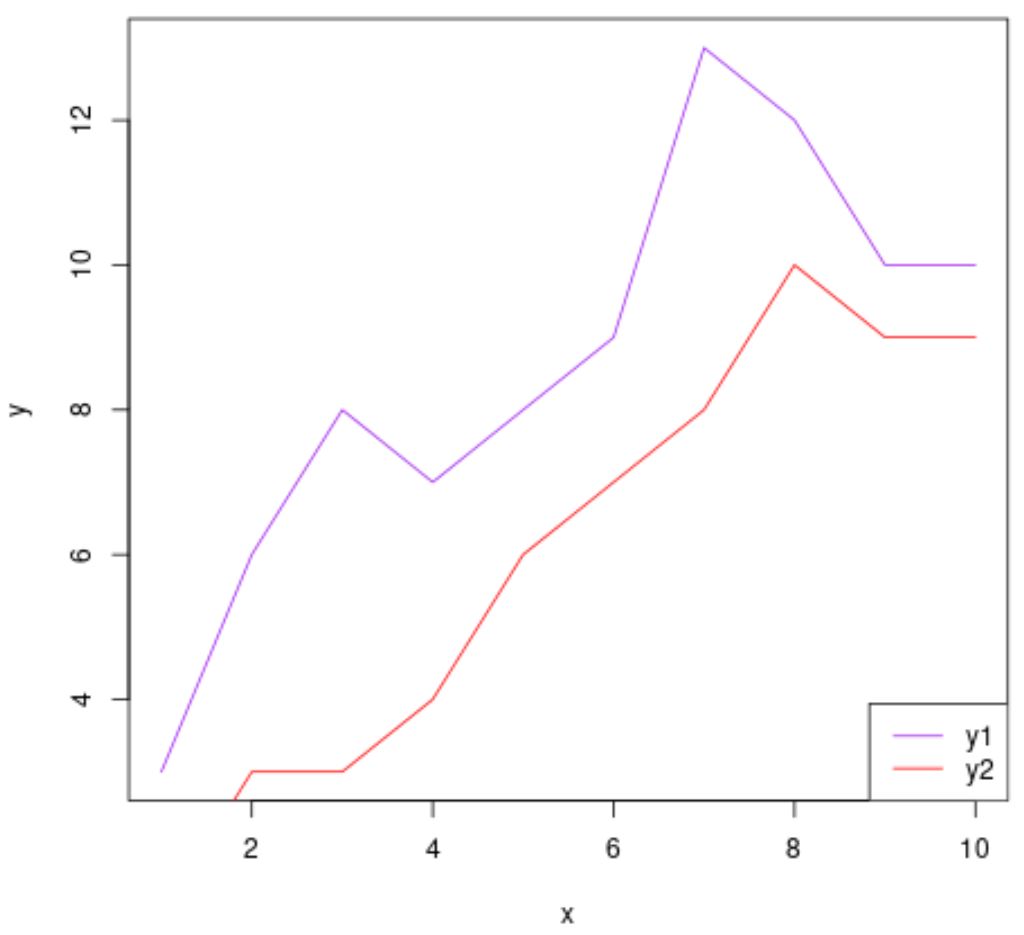
이제 범례는 플롯의 오른쪽 하단 모서리에 배치됩니다.
관련 항목: R에서 플롯 외부에 범례를 그리는 방법
추가 리소스
다음 튜토리얼에서는 R에서 다른 일반적인 작업을 수행하는 방법을 설명합니다.
R의 그래프에 여러 선을 그리는 방법
R에서 가장 적합한 선을 그리는 방법
R에서 aline()을 사용하는 방법